
I nästa artikel kommer vi att ta en titt på W3m. Detta är en textbaserad webbläsare, som ser mycket ut som Lynx och har stöd för tabeller, ramar, SSL-anslutningar, musanvändning, etc. Som en allmän regel försöker denna webbläsare göra sidorna så trogna som möjligt. Det är också möjligt att använda det inom emacs.
Ibland har användarna inte eller vill inte ha ett grafiskt gränssnitt för att fungera. Antingen för att operativsystemet inte har den grafiska miljön tillgänglig, eller helt enkelt för att du är ett fan av terminalen, oavsett anledning, det finns tillfällen när en webbläsare från terminalen kan vara till stor hjälp.
Om du letar efter en textbaserad webbläsare Att använda den från terminalen och Lynx övertygar dig inte, W3M kan vara ett bra alternativ. Detta är en modern textbaserad terminalwebbläsare för Gnu / Linux det har mycket att erbjuda. I följande rader ska vi se hur man installerar W3M i Ubuntu och hur man börjar använda den.
Installera W3M på Ubuntu
Denna textbaserade webbläsare det är inte förinstallerat på något Gnu / Linux-operativsystem (såvitt jag vet). Av denna anledning kommer vi att börja med att installera det på Ubuntu. För att göra detta behöver vi bara öppna en terminal (Ctrl + Alt + T). När terminalfönstret är öppet och klart att användas, i Ubuntu webbläsaren W3M kan enkelt installeras med följande kommando:
sudo apt install w3m
En grundläggande användning av W3M i Ubuntu
För att börja använda den här webbläsaren måste vi bara öppna en terminal (Ctrl + Alt + T) och följa följande steg.
Besök webbplatser med W3M
Om du är intresserad av att se en webbplats med W3M behöver vi inte mer än Kör kommando w3m tillsammans med URL vad vill vi besöka.
Det bör också klargöras att W3m visar inte sidan "stil" (sparas vanligtvis i .css-filer) men dess grundläggande struktur gjord i HTML. Det är därför som vissa sidor tenderar att verka konstiga: med menyerna som mycket långa listor kan staplarna som visas på sidorna på ena sidan se ut, etc.
Till exempel att se ubunlog.com, måste vi skriva följande kommando i terminalen:
w3m https://ubunlog.com
Efter att ha kört kommandot ovan kommer vi att se den grundläggande startsidan laddas. Ubunlogtextbaserad .com. Vi kommer att kunna använd tangentbordet för att flytta genom de olika platserna på sidan och Enter-tangenten för att bekräfta vårt valVi kommer också att ha möjlighet att använda musen om vi använder denna webbläsare från terminalens stationära applikation.
Vi kan skriva text genom att trycka på Enter på de områden som ska slutföras. Dessa områden finns normalt inom hakparenteser «[_ _]«. Då visas en liten stapel i sista raden i programmet med indikationen «TEXT:«På den raden kan vi skriva vad vi behöver och trycka igen Stiga på, texten skrivs i det valda området. Detta används för att skriva användare, lösenord, kommentarer etc.
Om vi väljer under navigering en länk till en nedladdningsbar fil, i den sista raden i programmet visas filens namn och sökvägen där den ska sparas. När nedladdningen har börjat, visar en stapel förloppet.
När vi vill avsluta programmet behöver vi bara trycka på q-tangenten på tangentbordet och bekräfta avslutningen genom att trycka på «y".
mer information
Förutom de grundläggande begreppen som vi just har sett i dessa rader, erbjuder W3M mycket mer. Av denna anledning, om någon användare vill veta mer om W3M, kan de läs handboken. För att hålla koll på det behöver vi bara skriva in terminalen (Ctrl + Alt + T) kommandot:
man w3m
Du kan också få mer information om användningen av denna webbläsare använder i samma terminal:
w3m -help
Detta program kan vara mycket användbart i olika fall och situationer. Men detta beror på varje användare.
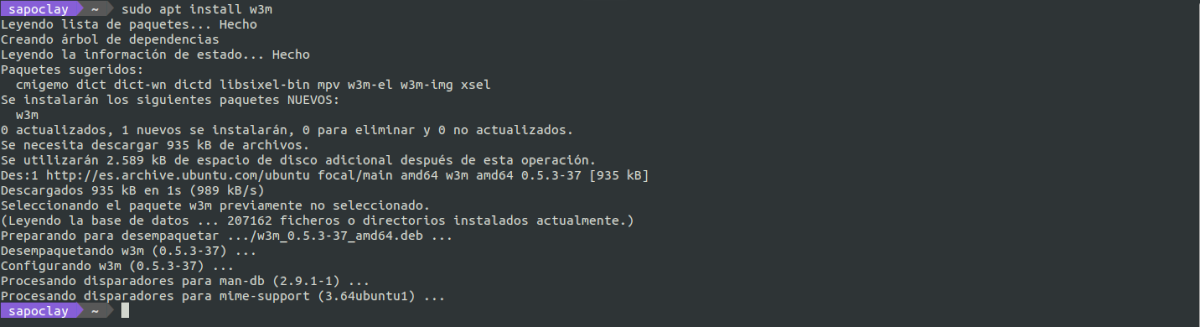
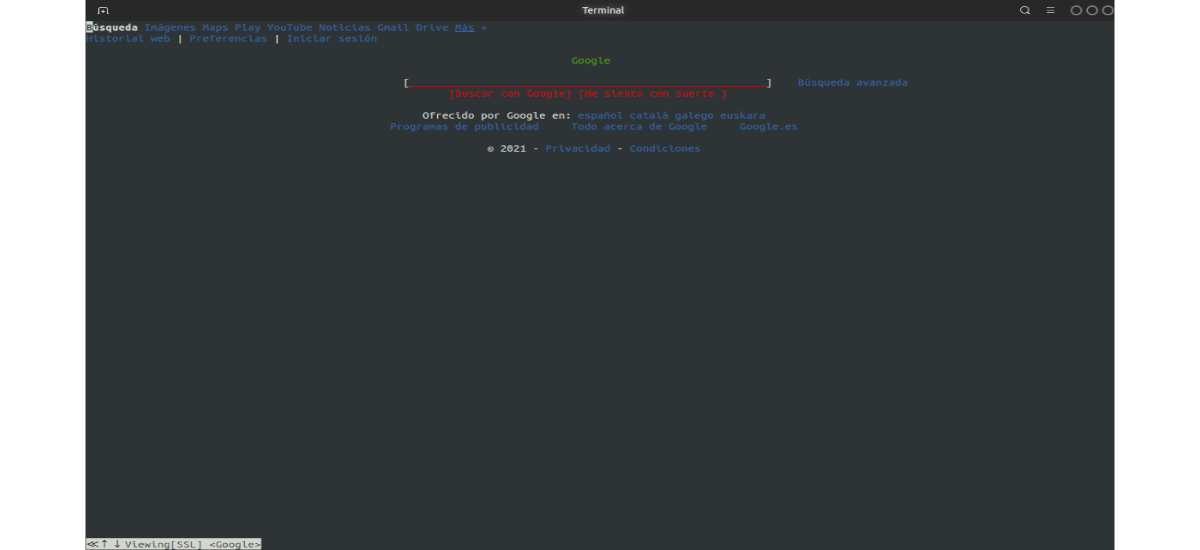
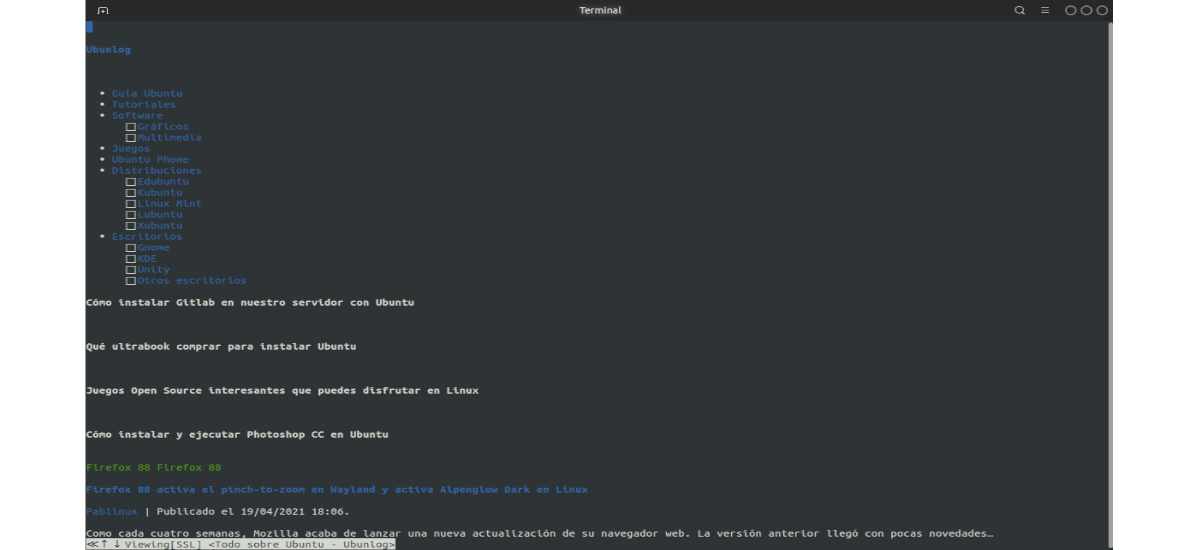
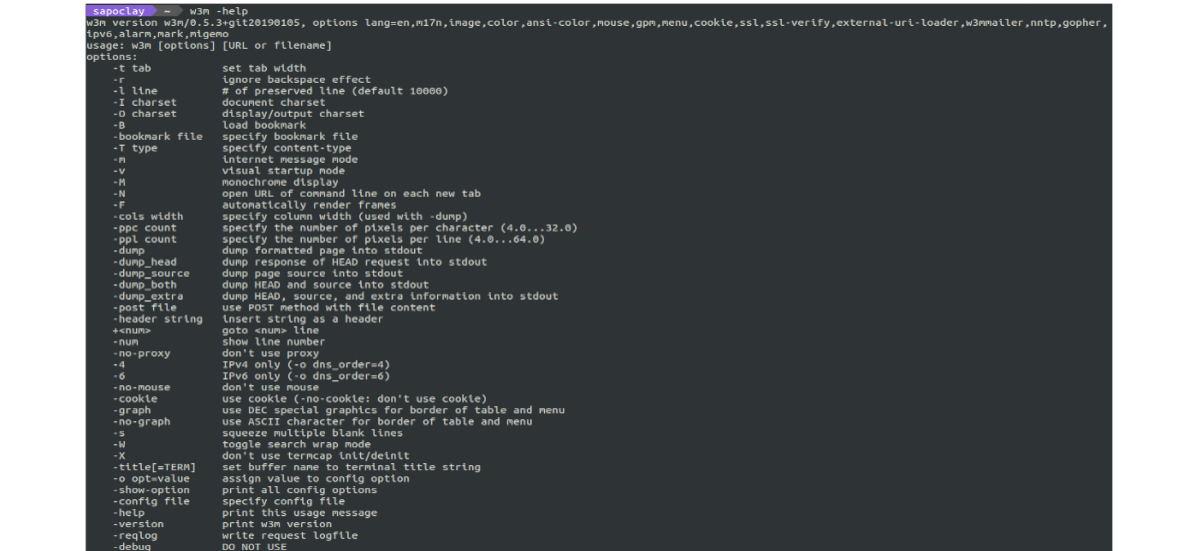
Även om det är användbart i nödsituationer föredrar jag "Länkar" ..